Windows Server 2012
Der als kritisch eingestufte Patch MS14-068 betrifft alle momentan unterstützten Server Versionen von Windows.
Das Update behebt eine vertraulich an Microsoft gemeldete Schwachstelle im Microsoft Windows Kerberos KDC (Key Distribution Center). Durch Missbrauch der Lücke kann ein Angreifer ein herkömmliches Nutzerkonto unerlaubt zu einem Domain-Admin-Konto hochstufen. Anschließend kann der Angreifer jeden Rechner in der Domäne, inklusive der Domain Controller, unter seine Kontrolle bringen.
Quelle: blogs.technet.com
Powershell:
Import-Module ServerManager
Add-WindowsFeature PowerShell-ISE
Microsoft stellt einen Hot Fix bereit, der im Event Log (ID 307) wieder das Anzeigen des Dokument Namens ermöglicht.
Der Hotfix muss für Windows Server 2012 und Windows 8 verwendet werden. Beim Server 2012 R2 und Windows 8.1 ist der Hot Fix im April Upgrade integriert.
Hot Fix für Windows Server 2012/Windows 8
Nach dem Einspielen des Hot Fixes und einem Neustart kann über GPO das Anzeigen des Dokument Namens eines gedruckten Dokuments im Event Log aktiviert werden:
GPO:
Computer Configuration \ Administrative Vorlagen \ Drucker
Allow job name in event logs
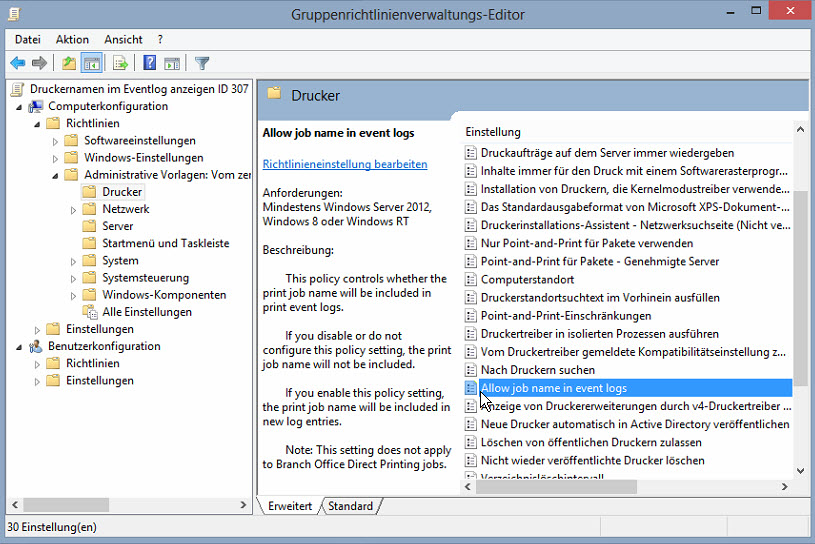
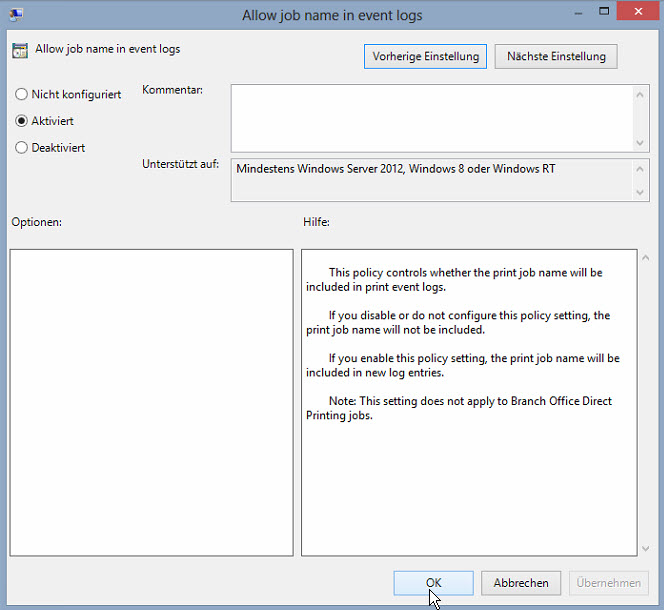
Bei einem Inplace Upgrade von Server 2008 R2 auf Server 2012 muss man vor dem Upgrade die WSUS Serverrolle deinstallieren und nach dem Upgrade wieder installieren.
Bei einem Server ließ sich der WSUS nach dem Upgrade nicht mehr konfigurieren. Eine neuerliche Deinstallation und anschließende Installation der Serverrolle brachte leider keinen Erfolg. WSUS wollte nicht mehr funktionieren.
Nach etlichen Fehlversuchen über die GUI bin ich dann auf Powershell umgestiegen und hatte damit schlussendlich Erfolg.
Hier meine Schritte in der angegebenen Reihenfolge:
WSUS komplett löschen
- Powershell als Administrator starten und WSUS komplett entfernen:
Remove-WindowsFeature –Name UpdateServices,UpdateServices-DB,UpdateServices-RSAT,UpdateServices-API,UpdateServices-UI –IncludeManagementTools - Registry Schlüssel löschen: HKLM\SOFTWARE\Microsoft\Update Services
- WSUS Datei aus %appdata%\Microsoft\MMC löschen
- Programm Ordner %ProgramFiles%\Update Services inklusive aller Unterordner löschen.
- Neustart des Servers
- Überprüfen, ob der IIS installiert ist und fehlerfrei arbeitet.
WSUS über Powershell wieder installieren
- bei der Verwendung einer SQL DB folgenden Befehl ausführen:
Install-WindowsFeature -Name UpdateServices-Services,UpdateServices-DB -IncludeManagementTools - bei der Verwendung der WID folgenden Befehl ausführen:
Install-WindowsFeature -Name UpdateServices -IncludeManagementTools
WSUS Nach-Installation ausführen
- Dazu wechselt man in folgendes Verzeichnis: C:\Programme\ Update Services\Tools. Dort findet man das Kommandozeilen Tool WsusUtil.exe.
Möchte man eine SQL DB anlegen führt man folgenden Befehl aus:
New-Item -Path E: -Name WSUS -ItemType Directory
.\wsusutil.exe postinstall SQL_INSTANCE_NAME="Server\SQL2012" CONTENT_DIR=E:\WSUS
bei der Verwendung der internen Datenbank kommt folgender Befehl zum Einsatz:
New-Item -Path E: -Name WSUS -ItemType Directory
.\wsusutil.exe postinstall CONTENT_DIR=E:\WSUS - Alle weiteren Schritte konnte ich nun wieder über GUI erledigen, da der WSUS wieder erfolgreich startete.
Der im WSUS enthaltene Bereinigungs Assistent hilft bei der Wartung des WSUS. Der Assistent sollte in regelmäßigen Abständen aufgerufen werden, um den Speicherplatz zu verwalten.

Damit man die Ausführung des Wizzards nicht ständig manuell durchführen muss, erstellt man eine zeitgesteuerte Aufgabenplanung und startet darin ein Powershell-script.
Im Netz gibt es viele Beispiele dafür, wie dies erfolgreich umgesetzt werden kann. Ich habe mich für das folgende Script entschieden, das auch auf Server 2012 läuft:
WSUS Server Cleanup (läuft nicht unter Server 2012 nur unter Server 2008 R2)




